摳羽毛,摳出身著復雜羽毛翅膀的金發碧眼小女孩

(2)載入路徑選區,切回圖層面板,創建圖層蒙版http:///tags/38847/;

(3)在圖層1下方新建圖層,填充純色;

(4)選中圖層1的蒙版,先給一個最小值濾鏡隱藏雜邊,再給一個中間值濾鏡柔化邊緣;
【PS】:最小值濾鏡和中間值濾鏡講過太多次了,這里不再贅述,不懂的同學,可翻閱歷史文章。這兩款濾鏡在摳圖中非常重要,一定要把它學會;
(5)第1部分選區制作完成!
03.
摳圖第2部分——女孩頭發
(1)復制圖層1,刪除圖層蒙版,切換到通道面板,觀察各個通道的圖像情況,這里復制一份藍通道;
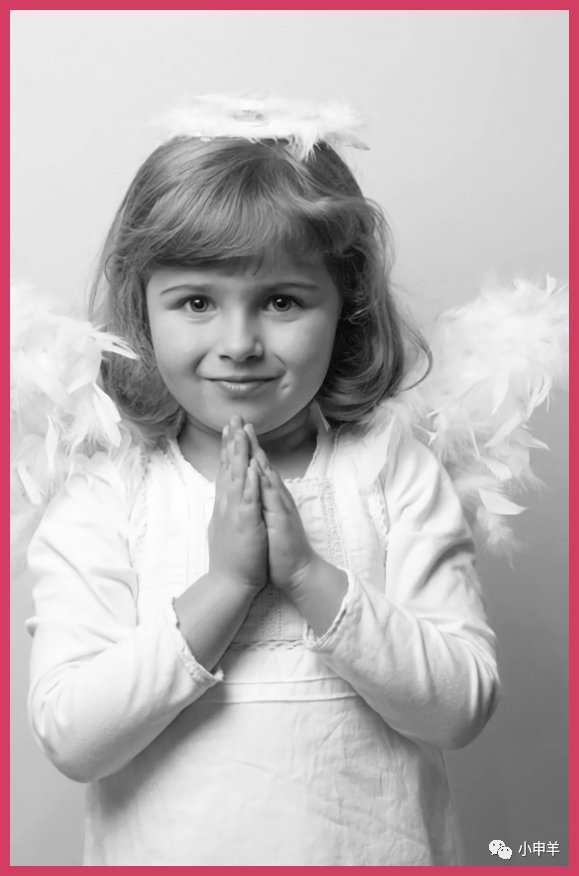
(2)使用套索工具創建選區,將頭發選中,反選,填充白色;
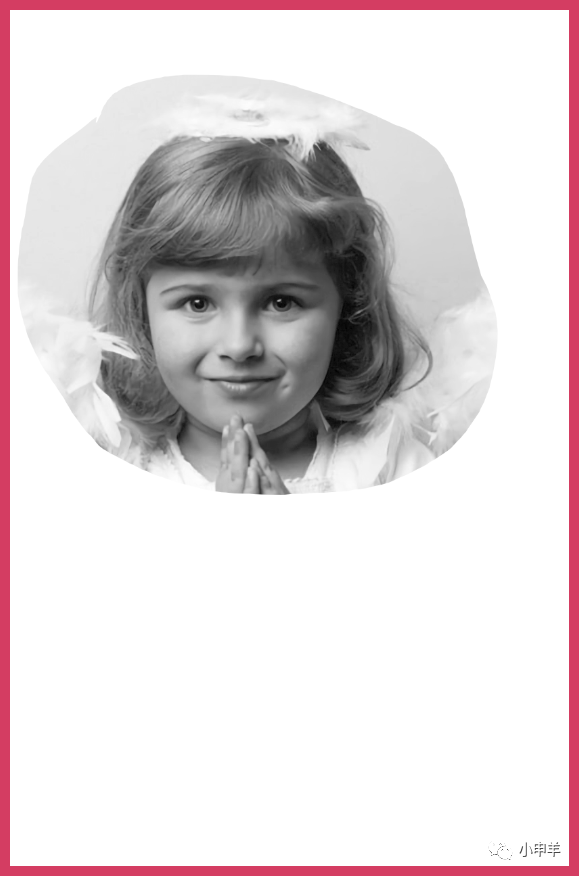
(3)執行:圖像——應用圖像,模式為:濾色;
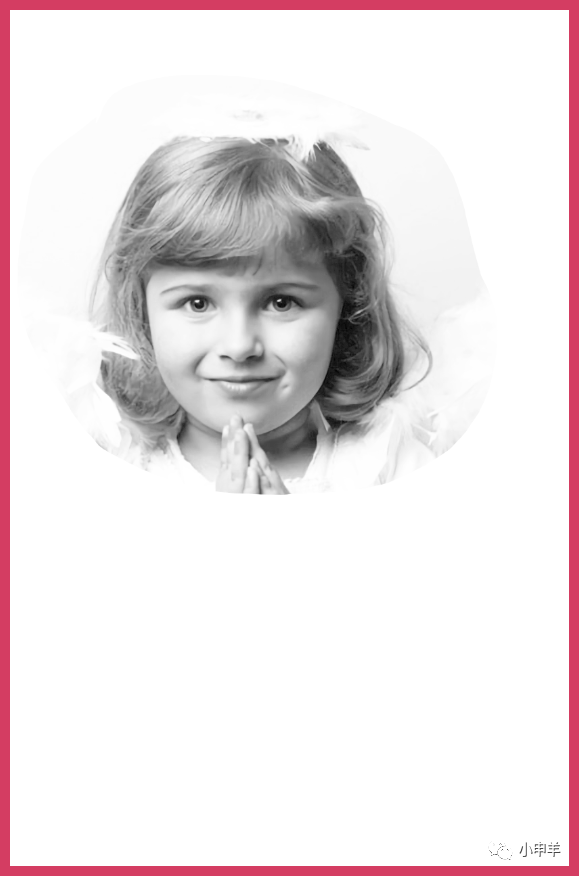
(4)Ctrl+L調出色階命令,使用設置白場按鈕,將背景變白;
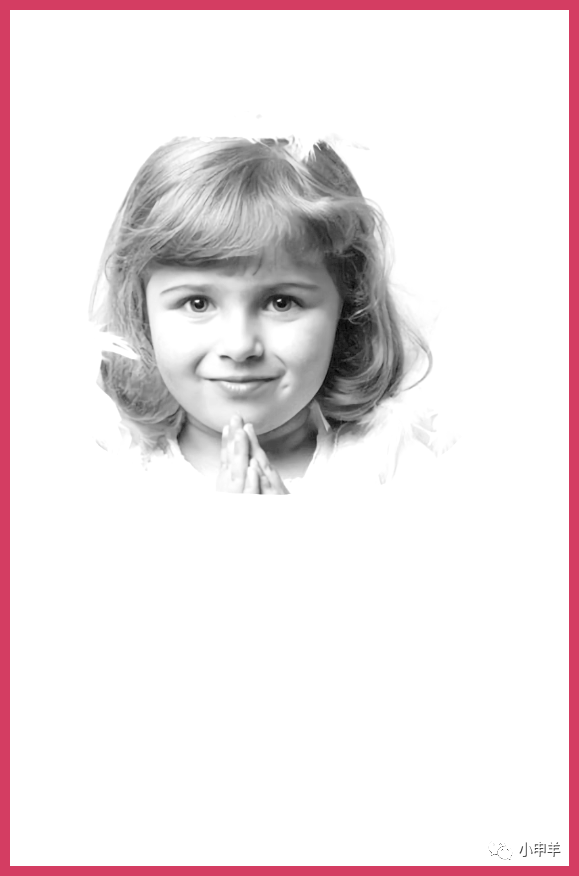
(5)再次調出色階命令,使用設置黑場按鈕,將頭發變黑;
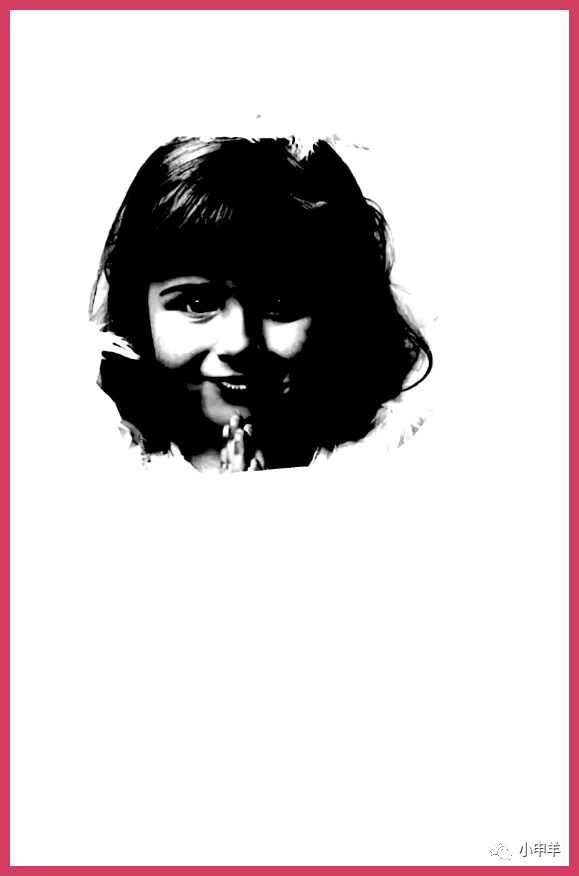
【PS】:這兩步不懂的同學,請觀看視頻教程;
(6)載入通道內的選區,切回圖層面板,按住Alt鍵創建圖層蒙版;

(10)第2部分選區制作完成!
04.
下一篇:用抽出濾鏡摳蒲公英



























